
Passer constamment de votre ordinateur à votre smartphone pour répondre aux messages WhatsApp peut vous faire perdre un temps précieux. Bien que les utilisateurs expérimentés connaissent probablement cette fonctionnalité, peu de gens sont conscients qu’ils peuvent utiliser WhatsApp sur PC.
3 Moyens pratiques pour utiliser WhatsApp sur son PC
Utiliser la version de bureau de WhatsApp
Pour utiliser WhatsApp sur PC, il vous suffit de télécharger l’application WhatsApp Desktop ou d’accéder à la version web de WhatsApp. L’interface est similaire à celle de votre smartphone, avec les mêmes fonctionnalités, y compris la possibilité de passer des appels vidéo ou vocaux.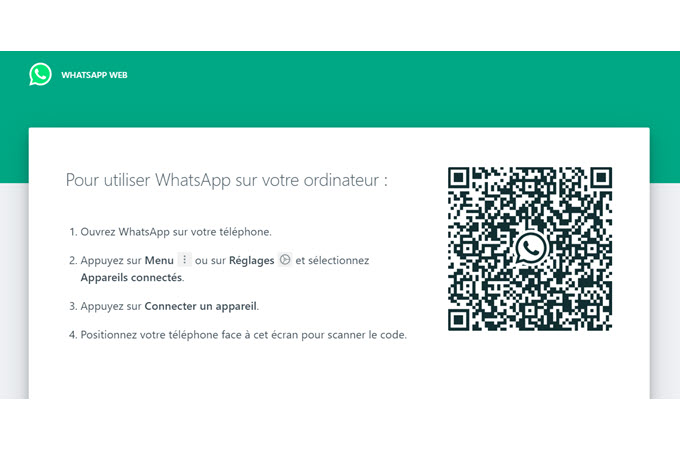
Avec ApowerMirror – Application de mise en miroir d’écran
ApowerMirror est une application très pratique pour diffuser facilement les contenus de votre téléphone portable sur un écran plus grand, que ce soit un PC ou une TV. Elle permet également de contrôler les appareils Android à partir du clavier et de la souris du PC, et offre la possibilité d’enregistrer les vidéos WhatsApp pour les visionner plus tard.
- Téléchargez l’application sur votre PC et smartphone Android ;
- Connectez votre mobile au PC via un câble USB. Mais avant, assurez-vous d’activer le débogage USB.
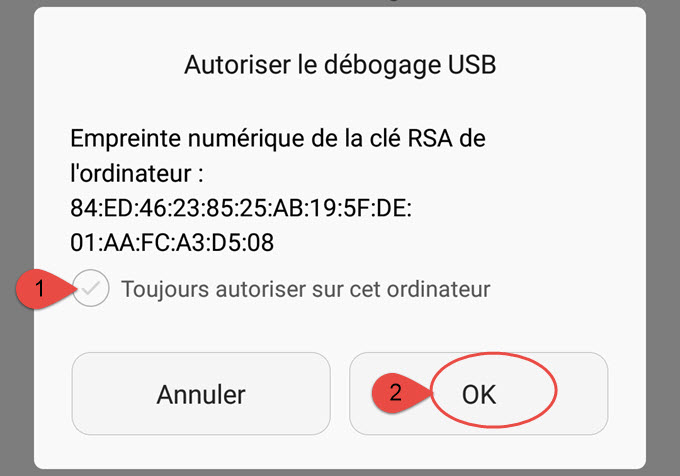
- Cliquez sur « COMMENCER » pour diffuser l’écran ;
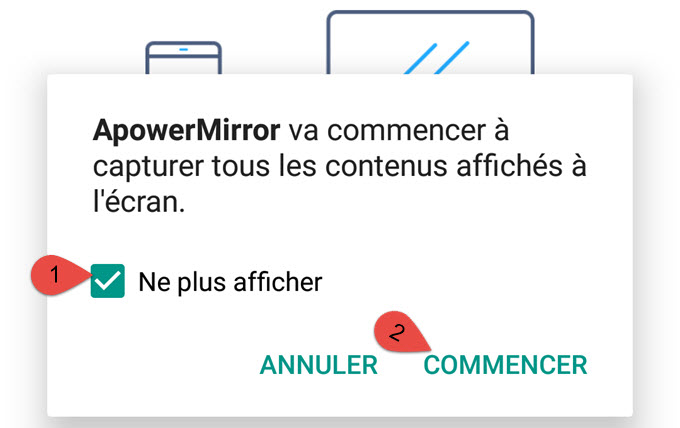
- Une fois la connexion établie, votre écran Android sera affiché sur votre PC.
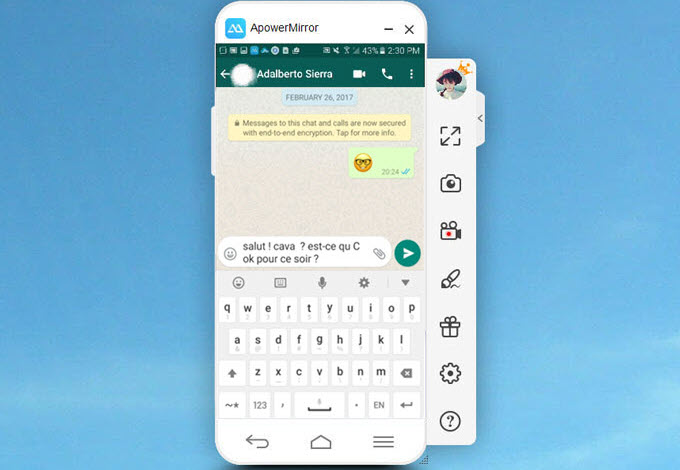
Utiliser WhatsApp sur PC avec BlueStacks
Cette méthode utilise un émulateur Android pour afficher l’écran de votre smartphone sur votre PC. Ainsi, vous pouvez facilement exécuter des jeux et des applications Android sur votre ordinateur. Si vous voulez utiliser WhatsApp sur votre PC sans avoir besoin de votre téléphone, suivez les instructions détaillées ci-dessous :
- Téléchargez et installez BlueStacks sur PC ;
- Lancez l’application BlueStacks ;
- Dans le Play Store de BlueStacks, cherchez après l’application WhatsApp ;
- Une fois l’application WhatsApp téléchargée sur PC, vous pouvez la lancer.
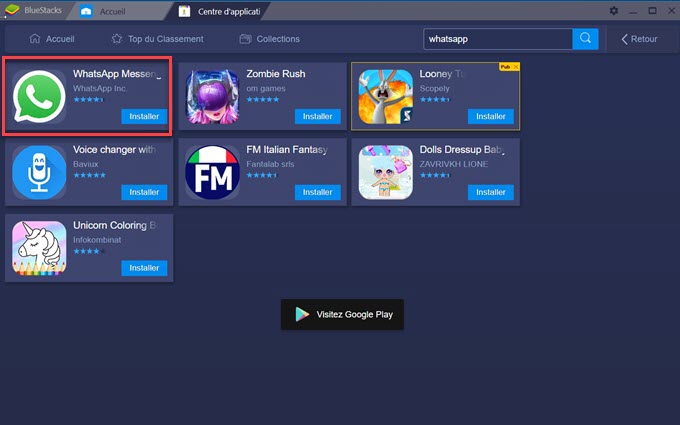
Mot de la fin :
Ci-dessous, nous avons listé trois méthodes que nous recommandons pour utiliser WhatsApp sur un PC. Vous pouvez choisir celle qui vous convient le mieux. Si vous connaissez d’autres outils intéressants, n’hésitez pas à les partager dans les commentaires afin que nous puissions les tester pour vous.

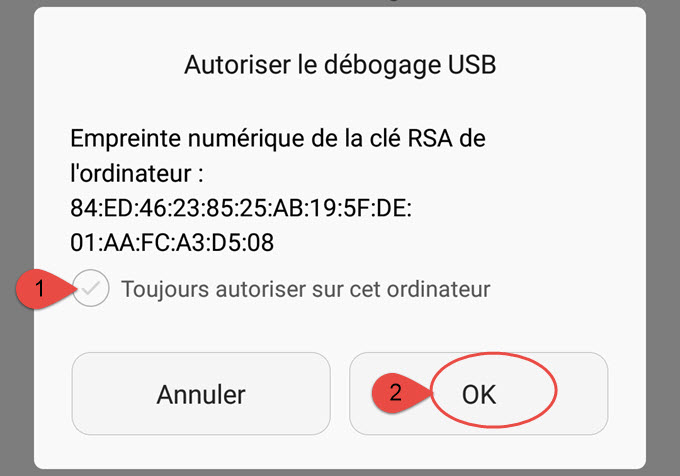
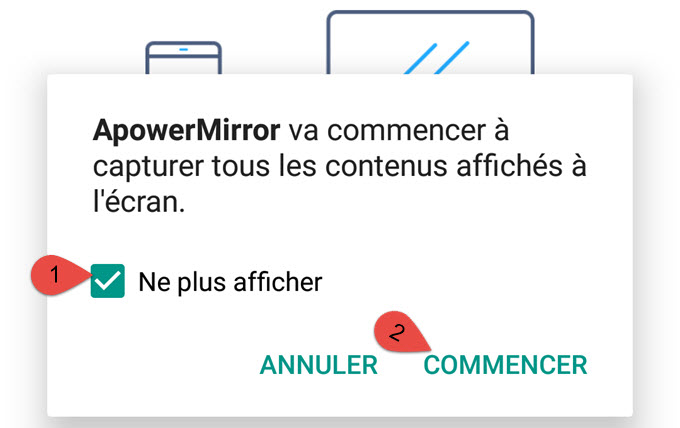

Laissez un commentaire